Тонкая, первоначальная настройка принтера на прошивке RepRap LPC
Итак, прошивку установили, по IP зашли. Открылся Центр Управления Принтером.
Меню слева, спускаемся в самый низ, пункт Machine-Specific
Русский язык там тоже есть, после настройки сделаете в General.
Прежде всего здесь интересует маленькая секция Endstops справа.
Руками отодвигаем все оси в среднее положение.
Смотрим на состояние Triggered, у всех концевиков должно быть NO, если показывает YES значит концевик нужно инвертировать.
Нажимаем на концевик, состояние должно поменяться на YES, если не поменялось, значит выбран не верный порт.
Предположим чтото не так. Идём во вкладку System, жмём на файл config.g. Откроется редактор.
Обязательно откройте ?G-CODE REFERENCE (кнопка в редакторе) - полный справочник g-code, сверяйтесь с ним.
; Endstops
M574 X2 S1 P"!xstopmax"
M574 Y2 S1 P"!ystopmax"
M574 Z1 S1 P"!zstop"
Xn - расположение концевика оси Х, 1 - слева (min), 2 - справа (max).
Sn - Тип концевика, 1 - Обычный концевик оси (микрик, индуктивный, оптический...), 2 - Z probe, 3 - парковка по сигналу мотора 4 - парковка по сигналам с двух моторов (два независимых мотора оси Z) (3 и 4 если драйвера ТМС2209)
P"xstopmax", гнездо подключения концевика. Для определения наименования нужного открываем SKR1.4 Pin Names.
Восклицательный знак ! перед наименованием вывода - инвертирует логику.
Настроили, Save - сохранили, на перезагрузку согласились.
Теперь движение.
Оси в центре, раздел Dashboard.
Приготовимся руками нажать на концевик нужной оси если та поедет в противоположную сторону.
Нажимаем Home X - поехала в противиположную сторону? - жмём руками концевик - открываем System - config.g
; Drives
M569 P0 S0
Оси здесь нумеруются цифрами
P0 это Х, Р1 - Y и т. д. S0 - едем в одну сторону, S1 едем в другую сторону. Сверяемся со справочником команд, там больше интересного, включая тайминги.
Моя тонкая и тщательно подобранная настройка таймингов для ТМС2208, 2209
M569 P0 S0 T0.2:0.2:0.05:0.05 F4 (по сравнению с паспортными, значения увеличены в несколько раз)
Цифру F (от 1 до 15) Вам придётся подбирать самостоятельно по минимуму шума в режиме SpreadCycle. 4 - стандартно, F4 можно вовсе не указывать.
D2 - spread cycle,
D3 - stealthChop. - В этом случае придётся добавить Vnn. где nn - скорость, при которой произойдёт переход на spread cycle. (100 высокая скорость, 4000 - очень низкая. Если переключение не требуется, завысим порог, V40)
Сохраняем, перезагружаем. Убеждаемся, что все оси паркуются.
Pressure Advance или LA на этой прошивке работает без нареканий c драйверами ТМС2208. Команда M572 D0 S0.1 (D -номер экструдера S - величина в секундах)
Подбираем ускорения, джерки, сохраняем, перезагружаем, двигаем осями.
Нужно помнить, что скорости здесь задаются в mm\min, а значит значения из марлина нужно умножить на 60.
Вообще после каждой правки config.g или board.txt потребуется перезагрузка.
Проверяем работу вентиляторов.
Dashboard, внизу двигаем ползунок вентилятора вправо. Закрутился вентилятор зоны печати? Хорошо, теперь обдув радиатора.
Заодно и нагреватель с термистором проверим. Задаём температуру красненького Heater1 60 гр, нажимаем энтер. По достижению 60 градусов вентилятор должен завертеться.
; Fans
M950 F0 C"fan" Q100 ; create fan 0 on pin fan0 and set its frequency
M106 P0 C"Fan" S0 H-1 ; set fan 0 value. Thermostatic control is turned off
M950 F1 C"he1" Q100 ; create fan 1 on pin fan1 and set its frequency
M106 P1 C"Extruder Fan" S1.0 H1 T60 ; set Extruder Fan value. Thermostatic control is turned on 60
После проверки ставим 0, дожидаемся охлаждения всех нагревателей до комнатной температуры - время калибровать PID.
Откроем config.g, нагреватель Хотэнда у нас прописан как H1, а столик Н0.
Спускаемся в самый конец файла - там последней строчкой должна быть команда M501. Если нет - прописываем. Это заставит систему при каждом включении загрузить настройки из файла config-override.g - своеобразный аналог EEPROM.
Калибруем PID хотэнда:
Переходим в < > Console
- Включаем вентилятор печатной зоны на 50%
- Даём команду M303 H1 S230 (230 желаемая температура калибровки)
- Следим за процессом, в определённый момент на фазе3 появится сообщение, что вентилятор нужно выключить.
- После завершения покажет найдённые параметры и предложить отредактировать config.g
- Даём команду M500
Калибровка столика, M303 H0 S60
Калибровать обязательно от комнатной температуры.
Теперь хотел бы остановится на управлении свободными выводами.
Смотрим на зелёную плату, или на плату принтера
Допустим мы хотим управлять освещением.
Видим подписи выводов. Берём 1.18. Устанавливаем перемычку - это значит управление поступит на мосфет. Если нужно завести управление из другого вывода или места, перемычку не ставим а на крайний вывод цепляем провод с сигналом управления.
В крайний левый, белый коннектор подаём питание, не больше 24 вольт ( Внимательно! Перепутать полярность нельзя - Короткое замыкание с искрами.)
В средний включаем светодиодную ленту на соответствующее напряжение, ток не больше 2х ампер.
Теперь конфигурация:
1. Прописываем нужный вывод в config.g
Ближе к концу файла пишем:
M950 P0 C"1.18" Q500
M42 P0 S10
P0 это его порядковый номер, если будем создавать второй, то он будет P1.
Здесь разные буквы - разные цели
P - Универсальный
Н - нагреватель
F - вентилятор
J - вход,
C номер нашего вывода
Q - частота сигнала PWM в Гц.
Команда M42 управляет им.
То есть при включении принтера Созданный вывод 1.18 под порядковым номером P0 включится на 10 PWM из 255 возможных. Это будет соответствовать 4% яркости.
Чтобы управлять им в процессе, нужно M42 P0 S255 прописать в стартовый код слайсера, а M42 P0 S10 в конечный. Тогда по освещённости можно понять состояние печати.
Можно создать макрос.
Раздел Macros кнопка NEW FILE
Пишем название Light OFF
Откроется редактор. Пишем там строку M42 P0 S125, сохраняем.
Переходим в Dashboard, раздел macros пополнился.
Дисплей
Хорошо работают экраны типа MKS TFT или BTT TFT. для последних есть спец прошивки 1 2 3
Чтоб заработал экран, нужно соединить RX TX и подать питание.
Прописать в config.g
M575 P1 S3 B57600
Подправить конфигурацию экрана:
настроить на скорость 57600, а если экран от MKS настроить на прошивку repetier.
Полное руководство на страничке оригинала
Ньюансов очень много, у каждого свои. Поэтому пошагово, по мере выявления недостатков - открываем справочник g-code, находим нужную команду, исправляем, дополняем. Мне потребовался 1 месяц на полную доводку до удовлетворения. Но тогда (в ноябре 2020) информации было мало, а теперь появилось множество видео с подробными настройками.
Еще больше интересных статей
Простой калькулятор стоимости печати. Новая версия 0.6.4
Подпишитесь на автора
Подпишитесь на автора, если вам нравятся его публикации. Тогда вы будете получать уведомления о его новых статьях.
Отписаться от уведомлений вы всегда сможете в профиле автора.
Долго я ничего не обновлял, так...
Ender 3 v3 se. Допилинг.
Подпишитесь на автора
Подпишитесь на автора, если вам нравятся его публикации. Тогда вы будете получать уведомления о его новых статьях.
Отписаться от уведомлений вы всегда сможете в профиле автора.
Наблюда-Ski 04.6: Наращиваем в длину, или Фьюз и не только
Подпишитесь на автора
Подпишитесь на автора, если вам нравятся его публикации. Тогда вы будете получать уведомления о его новых статьях.
Отписаться от уведомлений вы всегда сможете в профиле автора.
Недавно было несколько тем по сращиванию прутков,
и для начи...

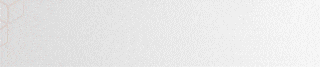



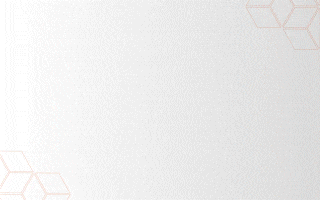




Комментарии и вопросы
Даже принтер такой захотелось!...
Пора обновляться! 🤷🏻♂️
Это я к тому, что может быть д...
Подскажите. принтер начинает п...
Здраствуйте. Обращаюсь сю...
Всем доброго времени суток!Пон...
Собственно и вопрос: Возможно-...